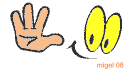百度腦圖是由百度公司開發的一款在線思維導圖編輯器,百度用戶可以直接通過百度腦圖網頁版,在線創建、保存、編輯、分享您的思路,依托百度強大的雲存儲功能,您的思路隨身攜帶。百度腦圖,最便捷的腦圖編輯工具。

百度腦圖除基本功能以外,支持XMind、FreeMind文件導入和導出,也能導出PNG、SVG圖像文件,具備分享功能,編輯後可在線分享給其他人浏覽。如果您還在爲找哪個思維導圖軟件而費心思的話,不妨使用針對國人開發的思維導圖工具吧。



百度腦圖是由百度公司開發的一款在線思維導圖編輯器,百度用戶可以直接通過百度腦圖網頁版,在線創建、保存、編輯、分享您的思路,依托百度強大的雲存儲功能,您的思路隨身攜帶。百度腦圖,最便捷的腦圖編輯工具。

百度腦圖除基本功能以外,支持XMind、FreeMind文件導入和導出,也能導出PNG、SVG圖像文件,具備分享功能,編輯後可在線分享給其他人浏覽。如果您還在爲找哪個思維導圖軟件而費心思的話,不妨使用針對國人開發的思維導圖工具吧。

Canvas是一款免費的圖片設計工具,提供海量的模版素材,拖拽作圖操作簡單,設計小白也可以快速設計海報、邀請函、信息圖、工作總結、微信公衆號等圖片。

瓦斯平台是由騰訊前端研發中心專門爲解救設計小白推出的産品,用模版作圖,花更少的時間來做更多的事情。當您花費很多時間來策劃內容,就差一張令人驚豔的圖片的時候,不用再對著空白的屏幕發呆,無論是文章封面、活動邀請函、項目總結、信息圖等等,Canvas有豐富的模版等著您挑選,簡單四步驟即可解決問題。
瓦斯平台在操作上采用拖拽的方式,拖拖拽拽,創意就在您的指尖,沒有複雜的工具,也沒有什麽學習成本,選擇一個元素拖拽調整位置、修改尺寸,單擊任意圖形、文本元素、即可編輯顔色、透明度、樣式等。
另外Canvas還提供了海量的CC授權圖片(好處是免費、可修改、可商用)、種類豐富的矢量圖形,免費且沒有版權困擾,修改顔色重新組合,輕松把您的想法變成現實。

24H.Name是一個免費提供臨時網址服務,讓使用者建立暫時網址,且可依照需求對應到特定主機IP地址,通過全球動態DNS系統,您便能在幾秒鐘內通過網址連結到您的網站。通俗的說法:24H.Name提供給您一個暫時做測試的網址,您能在時間限制期內盡情使用。
其實提供臨時服務的網站有很多,包括暫時信箱、臨時免費空間、臨時手機號碼等等,但好像還沒有介紹過類似工具,點子可以說相當新鮮!
24H.Name出自於台灣開發者之手,操作簡單,儘管它目前沒有中文介面。
只要選擇一個想使用的Hostname,通過Email獲取安全碼,就能將它對應到任何IP位址(例如虛擬主機、路由器、網路攝影機、DVR、電腦或檔案空間等等),在接下來的24小時裡自由使用該網址做爲測試,也能使用Web API方式來更新您要對應的IP記錄。這項服務支持SSL加密協定。

打開24H.Name官方網站,輸入您想使要的網址(網域格式為:your.24h.name),點擊「Search Hostname」搜尋一下有沒有跟其他人重複,因為網址只能使用24小時時間,遇到重複的機會可能不會太高。如果顯示結果為「Available」則是可用狀態,直接在下方輸入您的Email郵箱地址來收取安全碼。安全碼等同於您使用這個網址的「鑰匙」,如要指定對應的IP地址,必須通過安全碼才能做到。點擊網站下方的「Update」然後輸入您剛才註冊的Hostname收到的安全碼,再把IP地址貼上,按下下方的按鈕就能完成對應。同時在郵件中也能找到您註冊的免費網址失效時間。
如果您要使用Web API方式來更新IP地址,可以參考About頁面說明。
出現Success!成功提示訊息後就能使用設定的臨時網域名稱連接到您的網站。
官方網站:https://24h.name

Zoho NoteBook是Zoho公司前段時間新推出的免費線上筆記服務,Zoho本身是一家以線上服務為主的公司,在速度、穩定性及安全方面無庸置疑;另一方面Zoho NoteBook提供各平台適用的應用程式,如果想單純拿來保存或備份網頁內容,只要通過瀏覽器外掛就能做到。
相信Zoho大家一定不陌生,這是專門營運線上辦公的軟體公司,之前曾介紹推薦過Zoho Mail可取代Google Apps(現在名稱為G Suite)可自訂網址的免費Email信箱,還有可免費製作線上表單的Zoho Forms,都是這個公司旗下的服務,使用者只要註冊一個帳戶就能使用Zoho所有服務。
Zoho NoteBook支持三大瀏覽器:Google Chrome、Firefox和Safari,提供免費外掛下載。安裝後可快速寫入筆記、上傳圖片或網頁摘圖,亦能將鏈接快速保存到線上筆記本,以便隨時返回存取資料。
如果您平常工作會時常需要瀏覽網頁,也能使用Zoho NoteBook內建Clean View功能將網頁中不相關的元素隱藏,以便更集中注意力在閱讀內容上。
Zoho NoteBook使用:
開啟Zoho NoteBook網站後,從右上角「Web Clipper」找到不同版本的瀏覽器外掛,以下使用Firefox版本做範例。

安裝後點選右上角的NoteBook Web Clipper圖示按鈕就能使用相關功能。
第一次使用Zoho NoteBook必須先登陸Zoho帳戶,或點選「Sign Up」免費註冊一個帳戶,註冊後就能使用其他服務。
點選Zoho NoteBook的Web Clipper後,可以快速加入文字筆記或上傳相片,底下還有三個功能,包括:Clean View(集中閱讀模式)、抓取網頁截圖或儲存鏈結。

Clean View集中閱讀模式還挺有意思的,類似「Mercury Reader給您更乾淨閱讀空間,替代Readability外掛讓文章更好閱讀」外掛,可以將網頁中不必要的元素,例如側邊欄、廣告等等暫時隱藏起來,讓使用者更專注閱讀文章,也能調整文字大小或設定不同字型,當然對於要摘取內容來說也更為方便。
點擊Zoho NoteBook可以加入文字,從網頁選取直接拖曳後就能儲存到雲端,如果您習慣複製、粘貼,它就像是一個「雲端記事本」,只要登陸帳戶就能隨時獲取記事本中的內容。
另一個Zoho NoteBook好用的功能是獲取網頁截圖,在獲取後除了命名圖片外,還能點選編輯加入更多效果。包括標記、畫線、方框、箭頭、加入文字或是模糊等常見功能都可以直接於 Zoho NoteBook網頁截圖編輯器中使用,也算是很方便了,至少不用為了要編輯截圖而另外安裝軟體或工具。
當然網頁截圖也可以直接保存到Zoho NoteBook雲端記事本,還能夠建立不同的筆記分類名稱,用以管理或整理上傳儲存的項目,基本的分享功能也是有的。如果您想將文字或圖片從記事本寄送給朋友,亦能直接使用內建的傳送功能。

Facebook(臉書)是美國的一個社交網絡服務網站 ,創立于2004年2月4日,總部位于美國加利福尼亞州帕拉阿圖。從2006年9月11日起,任何用戶輸入有效電子郵件地址和自己的年齡段,即可加入。
Facebook自2009年以來一直被中國屏蔽,其被禁的原因有社會和政治等多方面的因素,但Facebook也從未間斷與中國科技企業界的聯系,期望通過投資中國科技企業等方式獲得中國政府的開閘。
FBDown是一款免費Facebook在線影片下載工具,使用方法簡單,將影片網址粘貼上,FBDown就會彈出普通畫質或HD高清畫質下載鏈接,點擊鏈接就能快速獲取MP4格式影片檔案。
友情提示使用者:即使以FBDown或其他方式將Facebook、YouTube影片下載保存,版權仍屬於原制作者或上傳者所有。若要使用仍必須取得版權擁有者的同意和授權,以免產生不必要地版權糾紛。

CopyChar提供在線特殊符號表免費服務,可以在CopyChar網站上快速瀏覽、尋找自己需要的特殊符號,點擊後快速複製到剪貼板。若您日常工作中會時常用到特殊符號,但每次都為如何輸入而苦惱,不妨將CopyChar加入書籤以備不時之需。
CopyChar收錄的特殊符號包括:字母、標點符號、數學、數字、貨幣、符號、箭頭和表情,點擊後自動複製,粘貼即能使用。
開啟CopyChar預設會顯示最常被使用的特殊符號列表,這個設計很簡單,易於使用。從上方選單來切換不同種類的符號,例如:Arrows會顯示跟箭頭相關的符號。比較特別的是 CopyChar也有表情符號(Emoji)可以複製,尤其在電腦上不太容易打出這些可愛的表情圖案就能用複製、粘貼的方式來快速取用。

點擊符號表內的特殊符號,上方會顯示「Copied to clipboard」自動複製到剪貼板,只要在您要使用的地方貼上(Ctrl–V)即可。
至於開發者為什麼會制作這麽個網站?根據開發者的說法,因為正在自學React,而CopyChar就是它實作出來的小型應用程式。
官方網站:http://copychar.cc

WeTransfer成立于2009年,總部位于荷蘭和美國。
WeTransfer超大文件免費中轉站是一個優秀的類似網盤的轉存工具,是在世界各地發送文件最簡單的方法,每個月有近195個國家的用戶通過WeTransfer的平台發送十億多個文件。
WeTransfer提供超大文件臨時中轉服務,您可以通過郵件來發送轉存您的文件,免注冊、免安裝軟件、完全免費,每次傳輸的最大上限是2GB,可以一次上傳多個文件,沒有垃圾郵件。每次上傳之前文件會自動接受病毒掃描,安全性、易用性非常友好。


對話框從上至下分別是添加文件、對方的郵箱地址、您的郵箱地址、郵件內容(目前不支持中文)。選擇要發送的照片或者視頻,填寫好郵箱地址和內容,點擊發送。

WeTransfer的背景具有重力感應的視差效果,可見作者的用心。
文件保存時間爲1周。您的朋友收到您的郵件,點擊郵件中的鏈接,在網頁端就可以下載您發送的文件了。用戶下載以後,您會收到郵件提醒。
WeTransfer也提供iOS版應用,手機、電腦都可以使用。點擊下載,賞心悅目的下載界面讓等待的時間都變得非常地享受。
此外,WeTransfer還提供一款免費的Chrome擴展工具,每當打開一個Chrome分頁都會展示一張精美的圖片,讓您隨時緩解壓力,欣賞來自世界各地的美麗風景。

VisualCV是一家國外的在線簡曆生成編輯網站,相當于免費的在線名片概念,可以在線設置自己的簡曆,操作是英文的操作,但是相對而言可以設置出中文的簡曆,免費版本可以創建兩個簡曆,也可以下載PDF格式的簡曆表格打印出來。提供有免費的在線預覽地址可以自適應手機等設備,比起收費的簡曆少了很多的模板。內置有基礎編輯和可視化編輯,不需要操作代碼即可改變字體格式等等。
開啟VisualCV網站後,點擊「Build a VisualCV」或「Sign Up」註冊一個新帳戶,輸入帳號、電子郵件及密碼即可開始使用,註冊過程跟一般服務大同小異。
註冊後登入帳戶,點擊左上角的「+ New」來建立一個新的履歷表,建立前可點擊「Examples」來查看現有的履歷表範例。
建立履歷表時可以從現有履歷表來複製,或者導入履歷表、使用模版範例或者新建一個空白的開始設計,對於第一次使用的朋友來說,建議選「Use template example」套用模板範例,如此一來只需要稍作修改就能獲得大致雛形。
選擇模板時會先選擇架構,然後才挑選配色,如果有標示綠色「Pro」字樣的話必須付費升級爲會員才能使用,藍色的則是基礎的免費簡曆,不過預設的免費模板其實已經有相當多可以挑選。

任意選擇一個履歷模板後的樣式,除了您的名稱及郵箱地址資料自動輸入外,其餘部分都要手動填寫,當然模板已經有預設內容,只要稍微修改調整一下就有一份看起來非常專業的履歷表。
假如您覺得可視化編輯器很難懂,可以點擊左上角「Basic editor」切換成簡易版編輯畫面,這樣看起來就跟一般的在線名片編輯畫面大同小異,將相關欄位設定好,套用模板樣式後就能呈現一份非常精美且專業的個人經歷及介紹。
此外,在可視化編輯器部分還能調整顯示樣式,設定包括字型大小、間距及行高等等,中文的話建議可以稍微把字體大小調大,閱讀上就不會那麼吃力,整體看起來也更為美觀。
最後,點擊左側選單「Settings」設定履歷表標題、網址,預設情況下履歷表不會被列在公開目錄,因此維持「Unlisted」即可。如果要自訂網址的話必須付費升級Pro會員才行,否則只能使用VisualCV提供的免費網址。
點擊網站右上角的「PDF」可將履歷表導出、另存爲PDF格式,這對於要將履歷表打印出來非常適用。
其實VisualCV提供的樣式都很簡約,可以很清楚顯示重要內容,讓人一看就知道重點,這應該是履歷表設計的最基本準則,至少別讓對方在閱讀時又增加好幾個問號。
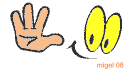

“Sonar”是一款來自微軟的開放原始碼(Open Source)免費網站檢測工具,無論您是任何類型的網站都可透過它來檢測網站效能及安全性。Sonar可檢測無障礙、互動性、效能、安全性及漸進式網頁應用程式(Progressive Web App,簡稱PWA)等問題。
“Sonar”最初是由Microsoft Edge浏覽器團隊成員開發,後來在六月份捐贈給JS Foundation作爲支持開源社群的承諾,使用方法非常簡單,只要打開該網站並輸入要檢測的網址,就能在短時間內獲取非常完整的報告,包含錯誤數量。如果發現錯誤,Sonar也會提示使用者發生錯誤的文檔路徑及解決辦法。
開啟Sonar網站後,點擊上方的「Scanner」或首頁「Try it online」進入線上測試工具,接著在下方欄位輸入您要檢測的網站網址,點擊橘色「Run Scan」按鈕就能開始掃描。

Sonar會先給出一個固定鏈結(Permalink),同時將網站加入掃描列表,但要獲取結果可能需要幾分鐘時間。您可以試著點擊下方的固定網址,如果尚未完成,會再次回到此頁面,或者可以先把鏈結複製起來,之後再訪問即可瀏覽檢測報告。

Sonar檢測結果頁面看起來像下面這樣,會顯示檢測的網址包含多少警告、錯誤、掃描時間及偵測引擎版本,下方依照無障礙、互動性、效能、漸進式網頁應用程式和安全分成五大項目,分別顯示錯誤和警告訊息,將網頁往下拖曳可以看到更多詳細資訊。

點擊右側的「Open Details」藍色按鈕開啟詳細說明,包括偵測到相關檔案、錯誤說明。如果想知道某個問題的詳細說明,點擊按鈕旁邊白色圖示會開啟文件頁面,雖然目前都是英文內容,但可以知道這個問題的重要程度,應該有哪些解決方案等詳細描述,對於開發者來說是個非常值得一試的工具!


Internet Archive Wayback Machine是一個專門保存網站網頁數據的網站,無論您要查詢的網站現在關閉與否,您都能在這裏找到這個網站的存檔,號稱互聯網上的檔案館。因爲人們在使用這個網站的時候,總有一種仿佛回到過去的錯覺,所以大家才給它起了“網頁時光機”這個很科幻的名字。
Internet Archive Wayback Machine自1996年以來,就在給整個互聯網做備份,隨著時間的推移,截止目前總共累計保存超過3060億個網頁。
如果您記憶裏有些很重要的網站現在已經關閉了,不妨到“網頁時光機”逛一逛,您想要的那裏都有。最重要的是它並不是只保存一個網頁的照片,而是完整的保存了整個網站的所有數據。
使用方法:在首頁的輸入框中輸入您要查看的網站域名,例如:baidu.com,輸入後網站自動搜索此域名的快照備份信息,找到後如圖所示:

然後選擇年份,再找一個月份中的藍點(日期),點擊數字(如圖所示):

頁面跳轉到2005年2月8日baidu.com的頁面:

備注:牆越來越高,需科學上網登陸官方網站。